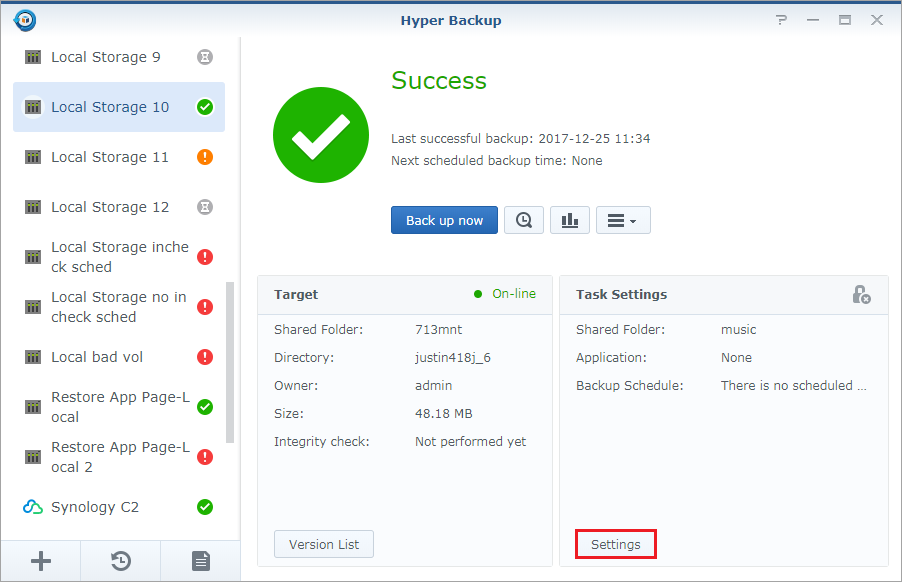Hyper Backup支持将Synology NAS备份到本地共享文件夹,连接到Synology NAS的外部存储设备(即USB),远程Synology NAS,文件服务器和云服务。本文将演示如何创建本地共享文件夹和外部设备的多版本备份副本。
创建备份任务
- 如果尚未登录DSM,请从套件中心下载Hyper Backup套件。
- 打开Hyper Backup。
- 单击左下角的 + 图标,然后选择数据备份任务。
- 在备份目的地页面上,选择本地文件夹和USB ,然后单击下一步。
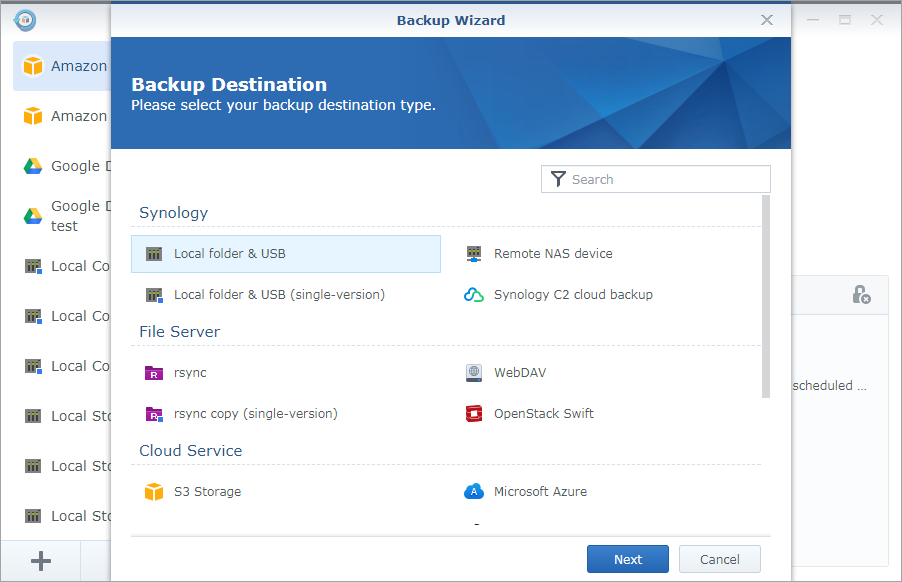
选择创建备份任务并选择本地共享文件夹或连接到Synology NAS的外部存储设备。您也可以更改Directory的名称,在此下方可找到备份的数据。
如果您选择的备份目的地是加密共享文件夹,请确认文件夹已装载。否则,它不会显示在共享文件夹列表中。
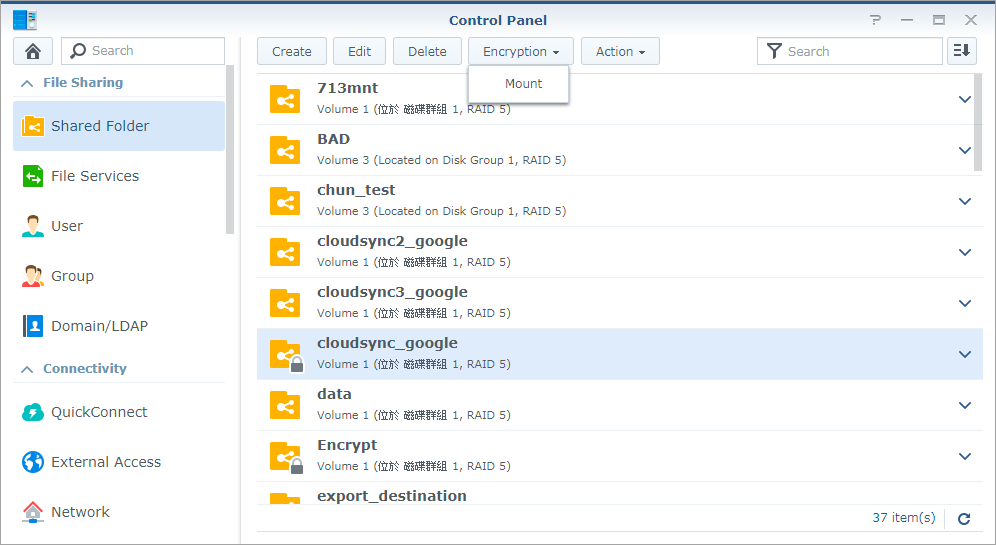
选择任何源文件夹以备份所含数据。
加密共享文件夹在备份过程中必须保持装载。
如果来源和目的地在同一个卷中,系统会用橙色感叹号标记来源文件夹。
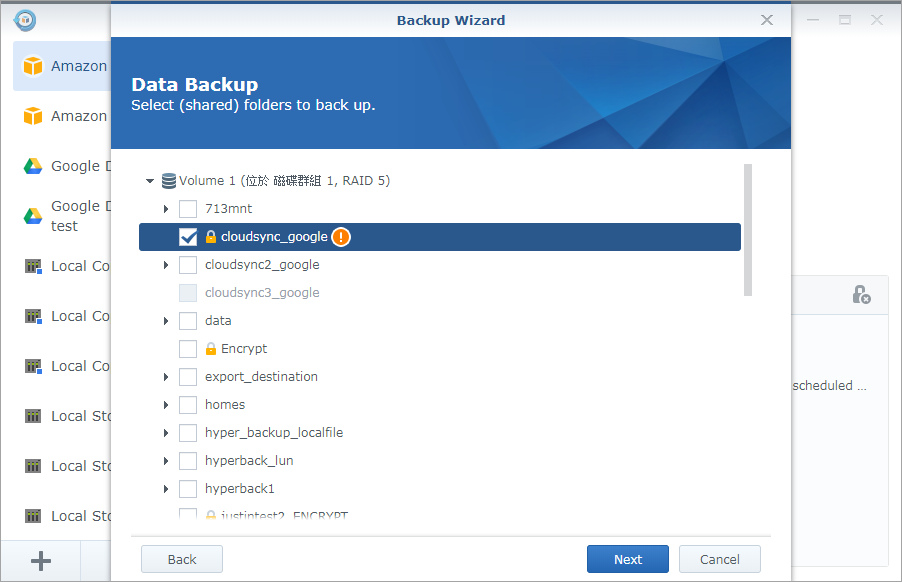
选择要备份的应用程序。
指定以下合适的备份设置:
任务:为备份任务命名。
启用任务通知:将通过电子邮件,短信或推送服务通知您任务状态。
压缩备份数据:压缩备份数据以降低目的地存储的使用率。启用此选项需要更多的备份时间。
启用备份计划:计划系统应何时自动执行备份任务。
启用完整性检查:计划在特定时间运行自动完整性检查(这会检查存储的数据并检测损坏),以确保数据可靠性。默认情况下会启用索引检查,但您可以设置数据检查的时间。
启用客户端加密:通过使用密码保护备份数据以免在目的地进行不需要的访问。还原此任务中备份的数据需要此处用于加密的密码。因此,丢失此密码将导致永久性数据丢失。
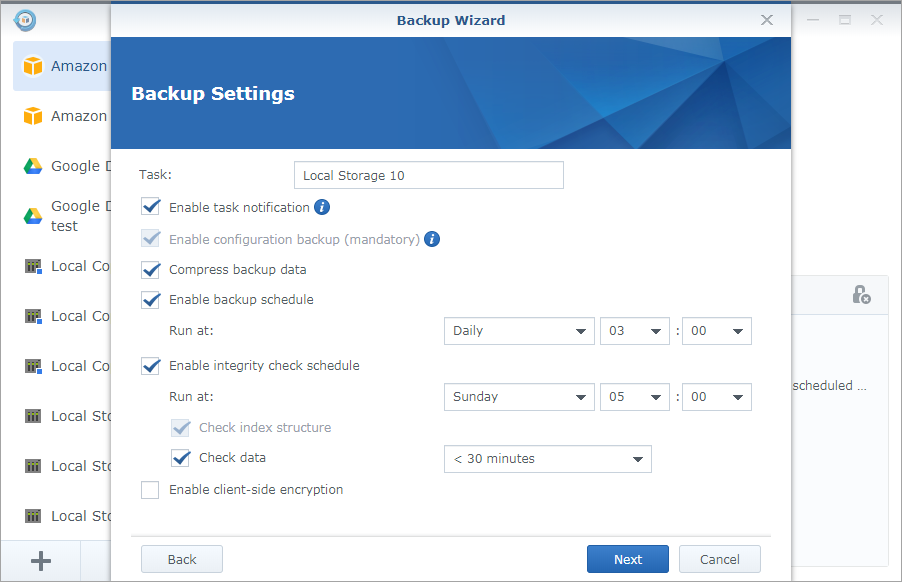
选择启用备份轮换以设置轮换方案:
从最早的版本:一旦超出指定的保留版本数量上限,请删除最早的现有备份版本。
Smart Recycle :系统将保留每个备份版本,直到超出指定的版本数量。轮换触发后,系统会先轮换不符合任何条件的版本;如果所有现有版本都满足以下条件,则系统将循环最早的版本:
过去24小时内,每小时的版本:系统会保留每小时创建的最早版本。
过去1天至1个月内,每天的版本:系统会保留每天创建的最早版本。
早于1个月前,每周的版本:系统会保留每周创建的最早版本。
最大保留版本数:设置保留备份版本的限制。
时间线:根据备份计划和轮换方案显示可能的备份保留结果。
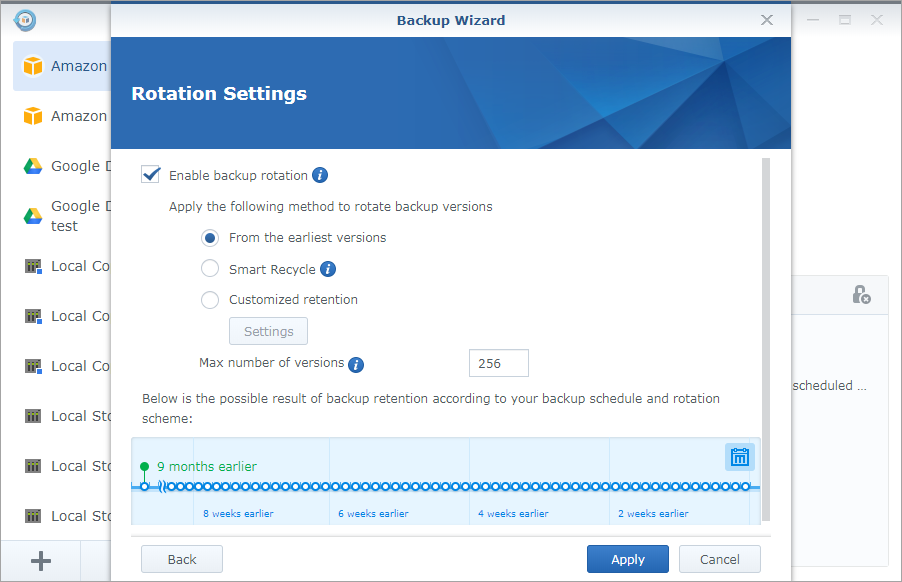
单击应用以完成设置。
若要立即执行备份任务,请按备份向导的指示,并单击是。
修改任务设置
如果备份任务成功,则系统会在界面上显示绿色勾选图标。您始终可以通过单击页面右下角的设置按钮来修改备份设置。